超好玩的安卓频道!
win10日文乱码怎么办,近期有不少的用户们表示在使用Win10系统的过程中出现了日文乱码的情况,这是怎么回事呢,相信不少用户们不清楚win10系统出现日文乱码怎么解决,那么接下来就由小编来为用户们详细的讲解一下win10日文乱码解决方法,想知道的用户们就来一起看看吧。
win10日文乱码怎么办
1、进入控制面板,点击时钟和区域,如下图所示。
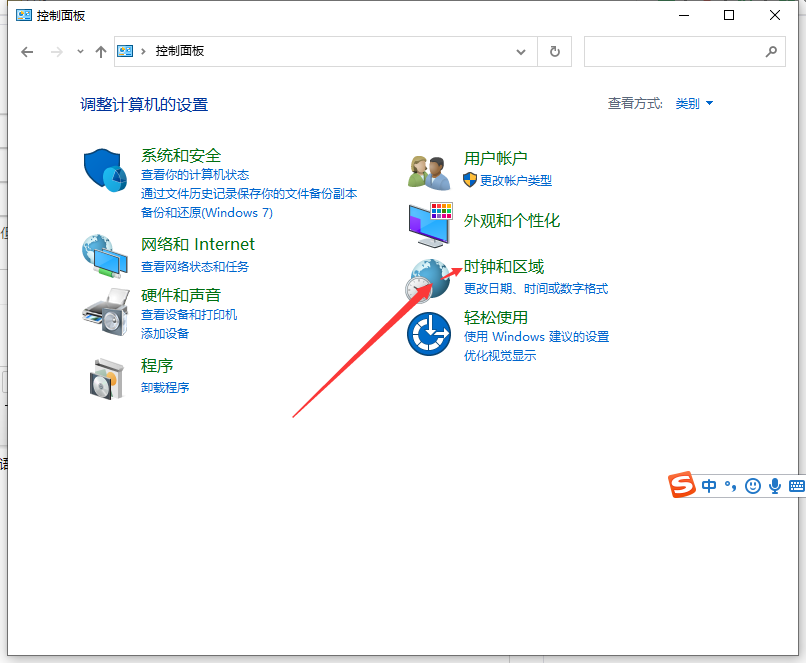
2、进入时钟和区域,点击区域进入,如下图所示。
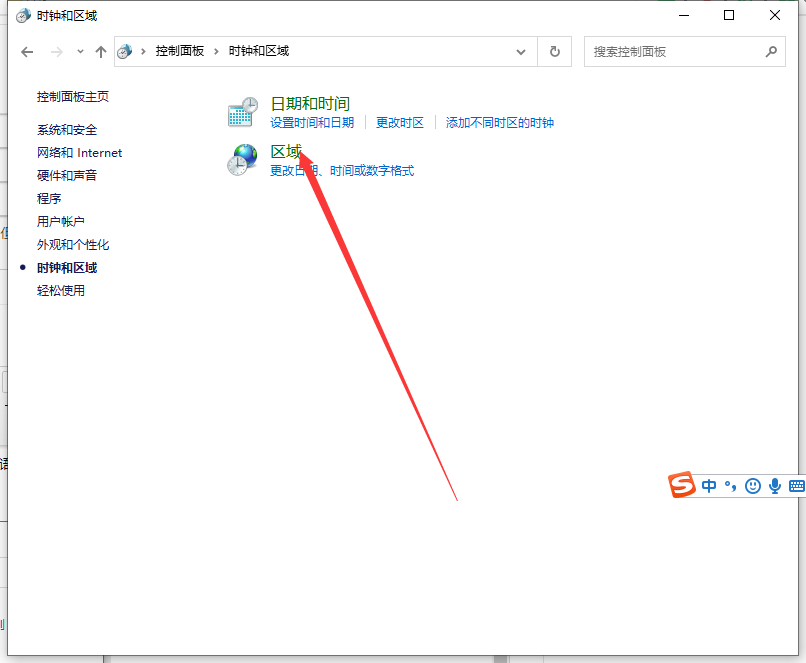
3、进入区域管理面板,点击管理选项卡,如下图所示。
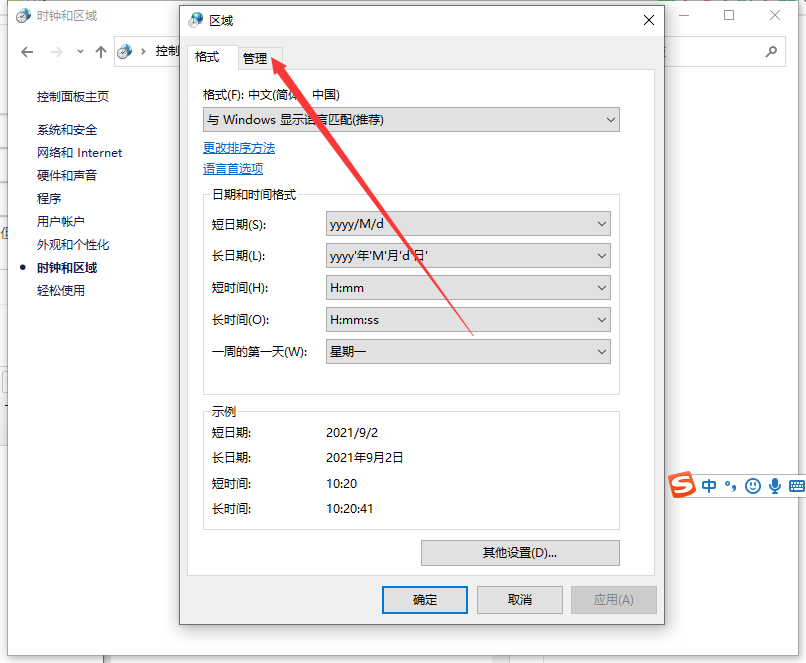
4、进入管理选项卡,点击下面非Unicode程序的语言下面的更改系统区域设置,如下图所示。
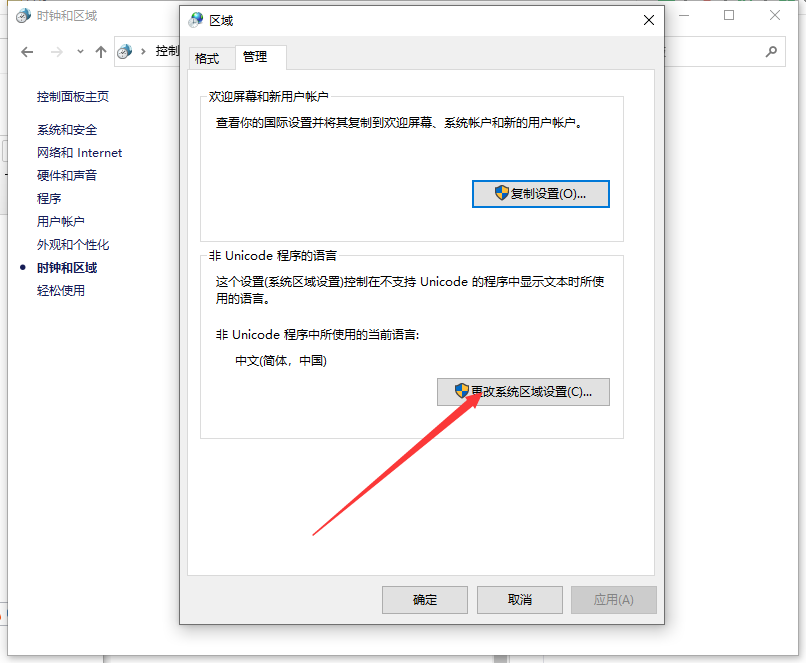
5、将当前系统区域设置修改为中文简体,点击确定即可,注意有些日文的要正常显示需要安装字体,如下图所示。
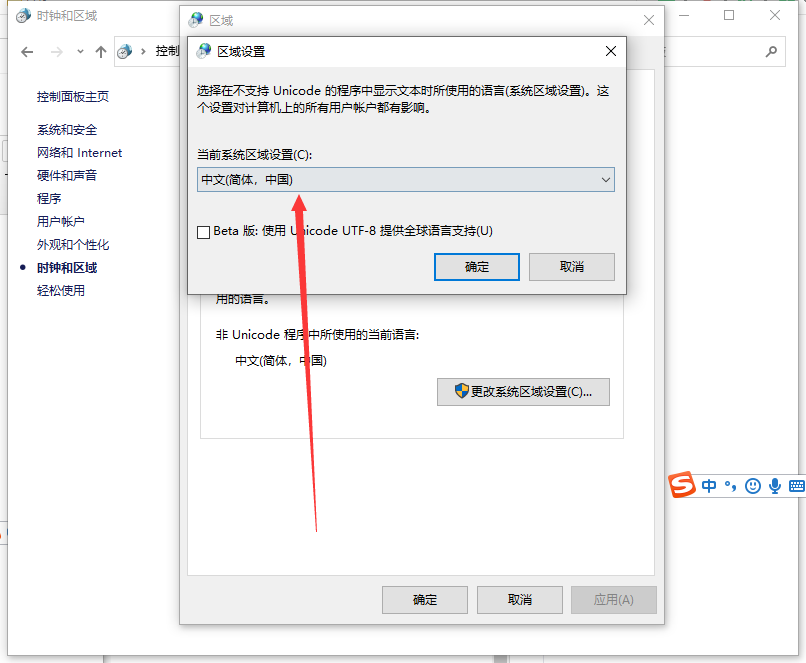
以上就是关于win10日文乱码解决方法的详细介绍,希望能够帮助到用户们。
备案号:鄂ICP备19031406号-17 联系邮箱:hoyuewang@163.com (三日内处理)